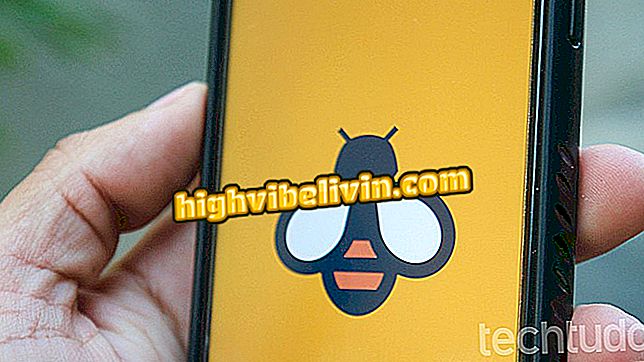كيفية إزالة تثبيت تطبيق على Android TV
هل تتساءل عن كيفية إزالة تطبيق ما على Android TV؟ غالبًا ما توفر أجهزة التلفزيون الذكية والمراكز الإعلامية التي تقوم بتشغيل النظام مساحة محدودة لتثبيت التطبيقات - مما يفرض على المستخدم تحرير التخزين يدويًا بمرور الوقت.
تمامًا مثل Android التقليدي للهواتف المحمولة ، قد يختار مالك الجهاز إلغاء تثبيت التطبيقات غير الضرورية ، ولكن الإجراء يختلف في برنامج Google TV. انظر ، في البرنامج التعليمي التالي ، كيفية الوصول إلى إعدادات Android TV ، والعثور على التطبيقات وإزالتها من الجهاز لمزيد من الذاكرة.
التطبيق الأول لـ Globo Play لتلفزيون Android والشراكة مع Google للدفعات

تعرف على كيفية إزالة تطبيق ما على Android TV
الخطوة 1. الوصول إلى إعدادات Android TV على الشاشة الرئيسية ؛

الوصول إلى إعدادات Android TV
الخطوة 2. حدد الخيار "التطبيقات" أو "التطبيقات" ؛

إعدادات الوصول لتطبيقات Android TV
الخطوة 3. انظر في القائمة الأولى ، تحت العنوان "التطبيقات التي تم تنزيلها" ، البرنامج الذي تريد إزالته. تشير القيمة الموضحة أدناه الاسم إلى المساحة المراد تحريرها بعد إزالة التثبيت. انقر لفتح المزيد من الخيارات ؛

اختر تطبيقًا لإزالته من Android TV
الخطوة 4. اختر خيار "إلغاء التثبيت" في القائمة الجانبية ؛

إزالة تطبيق لتحرير مساحة على Android TV
الخطوة 5. تأكيد اختيارك على الشاشة التالية.

تأكيد إلغاء التثبيت
كيفية عرض المساحة المتوفرة
الخطوة 1. للتحقق من مقدار المساحة المتوفرة على جهاز Android TV ، قم بالوصول إلى الإعدادات ، ثم حدد "Store and reset"؛

ادخل إلى إعدادات تخزين Android TV
الخطوة 2. افتح عنصر "التخزين الداخلي" ؛

حدد التخزين الداخلي
الخطوة 3. انتقل إلى أسفل القائمة وتحقق من القيمة الموجودة أسفل "متوفر".

تحقق من المساحة المتوفرة على Android TV بعد إلغاء تثبيت التطبيقات
ما هو أفضل تلفزيون ذكي LED للشراء في البرازيل؟ ترك الرد